精通 Word 中的快速部件:创建、使用、修改及其他
Microsoft Word 中的快速部件是一項強大的功能,旨在通過允許用戶重複使用文本、圖形和格式等內容來提高效率。本教程將引導您了解創建、使用、修改和刪除快速部件的基本知識。我們還將探討使用 Kutools for Word 的自動圖文集功能作為一個強大的替代方案,為您提供處理文檔中可重用內容的綜合工具包。

視頻
在 Word 中創建快速部件
本節演示如何為經常重複使用的內容創建快速部件。請按照以下步驟進行設置。
- 選擇要保存為快速部件的內容,例如文本、圖形或格式。
- 轉到插入选项卡,选择快速部件 > 将所选内容保存到快速部件库。

- 在 新建构建基块 对话框中,您需要进行如下配置:
- 在名称字段中输入此快速部件的名称。
- 从库下拉列表中选择一个库。这里我保留默认项“快速部件”。
- 从类别下拉列表中指定一个类别。这里我保留“常规”项被选中。
- 点击 确定。见截图:
 备注:
备注:- 您还可以在说明文本框中添加描述,以帮助稍后识别此快速部件。
- 要将所选内容保存为自动图文集,在插入选项卡上,点击快速部件 > 自动图文集 > 将所选内容保存到自动图文集库。
结果
快速部件现在已保存在快速部件菜单中,并可以随时在任何文档中使用。

将快速部件插入文档中
一旦创建完成,将快速部件插入任何文档都非常简单,确保您可以快速插入标准化内容。
- 在文档中,单击您要插入快速部件的位置。
- 转到插入选项卡并点击文本组中的快速部件。
- 然后点击所需的快速部件以自动将其插入到您的文档中。

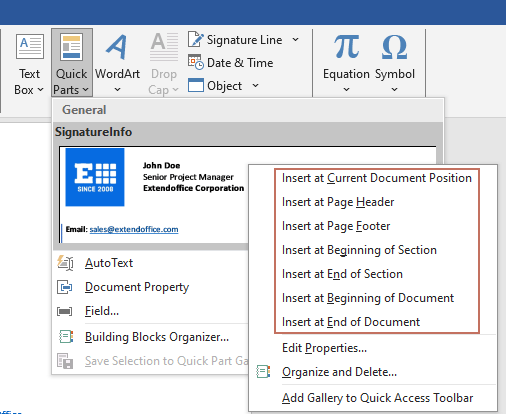
修改现有的快速部件
修改快速部件允许您根据需要更新保存的内容。尽管 Microsoft Word 不允许您直接在库中编辑快速部件的内容,但通过在文档中重新插入和修改快速部件仍然可以实现更新。
步骤 1:将快速部件插入文档中
- 在文档中,单击您要插入快速部件的位置。
- 转到插入选项卡并点击文本组中的快速部件。
- 然后点击要更新的快速部件以将其插入到您的文档中。
步骤 2:在文档中修改内容
一旦快速部件插入到您的文档中,请直接对内容进行必要的编辑。

步骤 3:将更新保存为快速部件以替换原始内容
要更新现有的快速部件,请使用相同的名称保存新更新的内容以替换原始条目。您可以按以下步骤操作:
- 选择新更新的内容,转到插入选项卡,选择快速部件 > 将所选内容保存到快速部件库。

- 在新建构建基块对话框中,使用与原始快速部件完全相同的名称、库和类别以确保它覆盖旧的条目,然后点击确定按钮。

- 这会弹出一个 Microsoft Word 对话框询问您是否要重新定义该条目,点击是按钮。

结果
旧的快速部件现已更新。

- 要更新旧的快速部件,请确保名称、库和类别在新旧快速部件之间完全匹配。
- 要更改快速部件的名称或其他属性,右键单击快速部件并从上下文菜单中选择编辑属性。然后,在修改构建基块对话框中,将旧名称替换为新名称,或根据需要更改其他属性。

删除快速部件
为了保持您的快速部件库井然有序并及时更新,可能需要删除过时的快速部件。本节将向您展示如何在 Word 中删除快速部件。
- 转到插入选项卡,点击文本组中的快速部件。
- 右键单击要删除的快速部件,然后从上下文菜单中选择组织和删除。

- 在构建基块管理器窗口中,您会注意到上一步中选择的快速部件也被高亮显示。点击删除按钮,然后在随后的 Microsoft Word 提示框中选择是进行确认。

选定的快速部件现已删除。然后您需要关闭构建基块管理器对话框。
快速部件的替代方案
Kutools for Word 提供了一个高效的自动图文集功能,作为快速部件的强大替代方案,特别是对于处理大量文档的用户而言。
安装 Kutools for Word 后,转到 Kutools 选项卡并选择 自动图文集 以打开自动图文集窗格,然后您需要进行如下配置:
- 选择要重复使用的内容。
- 在自动图文集窗格中点击新建自动图文集按钮。
- 为此自动图文集条目命名,然后点击新建组按钮。
- 命名新组并点击确定。
- 点击 添加 按钮当返回到新建自动图文集对话框时。
所选内容现在已保存为自动图文集条目。要使用此自动图文集条目,只需单击文档中要插入条目的位置,然后在窗格中点击此自动图文集条目以插入它。

快速部件是任何希望简化 Word 中标准化文档创建过程的人不可或缺的工具。通过掌握此工具,您可以显著增强文档的一致性,减少重复工作,并保持高效的工作水平。无论您选择快速部件因其原生集成,还是选择 Kutools 因其丰富的功能,这两种选项都提供了有效管理和重用内容的绝佳方式。对于那些渴望深入了解 Word 功能的用户,我们的网站拥有大量的教程。在这里发现更多 Word 技巧和窍门。
相关文章
在 Word 文档的多个位置自动插入相同文本
本文展示了在文档内任意位置重复指定文本字符串的各种方法。
快速保存、列出和插入 Word 中的自动图文集条目
本教程将向您展示两种保存、列出和插入 Word 文档中自动图文集条目的方法。
最佳辦公室效率工具
Kutools for Word - 提升您的 Word 體驗
🤖 Kutools AI 功能:AI助手/即時助手/超級潤色(保留格式)/超級翻譯(保留格式)/AI遮擋/AI校正...
📘 文件精通:分割頁面/文檔合併/區域導出為多種格式(PDF/TXT/DOC/HTML...)/批量轉換為 PDF...
✏文字編輯:批量查找與替換多個文件/圖片大小調整/翻轉表格行列/表格轉文本...
🧹 輕鬆清除:一鍵清除多餘空格/分節符/文字框/超連結/更多清除工具請前往刪除工具組...
➕ 創意插入:插入千分位分隔符/複選框/選項按鈕/二維碼/條形碼/多張圖片/更多插入工具盡在插入組...
🔍 精準選取:精確定位特定頁面/表格/形狀/標題段落/借助更多 選擇 功能提升導航效率...
⭐ 明星強化:導航至任意區域/自動插入重複文字/切換文檔視窗背景色/11 項轉換工具...
🌍 支援40+ 種語言:Kutools讓您輕鬆選擇偏好的語言——支援英語、西班牙語、德語、法語、中文及超過40 種語言!

✨ Kutools for Office —— 一次安裝,五大強力工具!
包含 Office Tab Pro · Kutools for Excel · Kutools for Outlook · Kutools for Word · Kutools for PowerPoint
📦 套組一次擁有5 款工具 | 🔗 完美整合 Microsoft Office | ⚡立即保存時間並大幅提升生產力








